Údar:
Janice Evans
Dáta An Chruthaithe:
4 Iúil 2021
An Dáta Nuashonraithe:
1 Iúil 2024
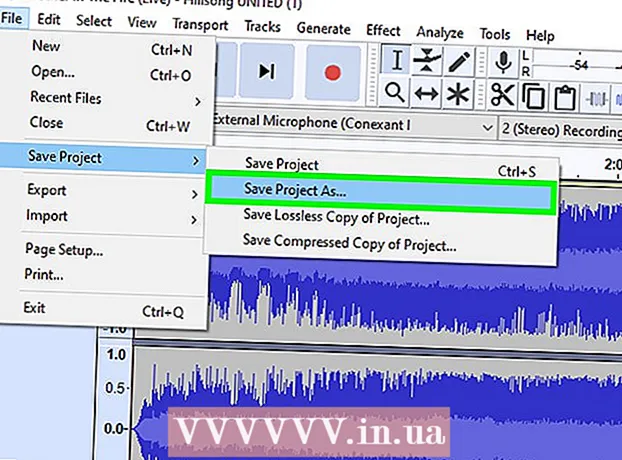
Ábhar
- Céimeanna
- Cuid 1 de 4: Ullmhaigh chun Taifeadadh
- Cuid 2 de 4: Déan taifeadadh fuaime ar Windows
- Cuid 3 de 4: Déan Taifeadadh Fuaime ar Mac
- Cuid 4 de 4: An taifeadadh fuaime a phróiseáil
- Leideanna
- Rabhaidh
Faigh amach cé mar is féidir fuaim a aistriú ó thaifeadán caiséad (deic) go ríomhaire Windows nó macOS san alt seo. Tar éis duit an taifeadán a nascadh le hionchur micreafón (nó líne) do ríomhaire ag baint úsáide as an gcábla cuí, bain úsáid as Audacity (Windows) nó QuickTime (Mac) chun fuaim a thaifeadadh ó chaiséid.
Céimeanna
Cuid 1 de 4: Ullmhaigh chun Taifeadadh
 1 Foghlaim an nós imeachta chun taifeadadh caiséad a aistriú. Chun téip fuaime a thaifeadadh ar do ríomhaire, ní mór duit an taifeadán caiséad a nascadh le hionchur micreafón (nó líne) do ríomhaire, agus ansin do ríomhaire a shocrú chun fuaim leibhéal líne amháin a thaifeadadh. Cuirfidh sé seo cosc ar an ríomhaire fuaimeanna seachtracha a thaifeadadh (cosúil le torann cúlra), rud a ligfidh duit téipthaifeadadh glan ar ardchaighdeán a fháil.
1 Foghlaim an nós imeachta chun taifeadadh caiséad a aistriú. Chun téip fuaime a thaifeadadh ar do ríomhaire, ní mór duit an taifeadán caiséad a nascadh le hionchur micreafón (nó líne) do ríomhaire, agus ansin do ríomhaire a shocrú chun fuaim leibhéal líne amháin a thaifeadadh. Cuirfidh sé seo cosc ar an ríomhaire fuaimeanna seachtracha a thaifeadadh (cosúil le torann cúlra), rud a ligfidh duit téipthaifeadadh glan ar ardchaighdeán a fháil.  2 Faigh gach rud atá uait réidh. Chomh maith leis an deic caiséad agus an ríomhaire, teastaíonn cábla uait freisin chun an deic téipe a nascadh leis an líneáil isteach ar an ríomhaire.
2 Faigh gach rud atá uait réidh. Chomh maith leis an deic caiséad agus an ríomhaire, teastaíonn cábla uait freisin chun an deic téipe a nascadh leis an líneáil isteach ar an ríomhaire. - Tá seaicéad cluasáin 3.5mm ag beagnach gach taifeadán caiséad, mar sin beidh ort cábla caighdeánach 3.5mm a fháil chun é a nascadh le do ríomhaire.
- Tá aschuir líne neamhchothromaithe ag roinnt deiceanna caiséad. Is féidir iad a aithint ag a gcalafoirt dearga agus bán. Dóibh seo, beidh cábla RCA go 3.5mm ag teastáil uait.
- D’fhéadfadh go mbeadh aschuir líne chothromaithe ag taifeadáin caiséad daor le dhá nascóir XLR-F 3-bioráin nó seacanna teileafóin 1/4 "cothromaithe. Dóibh seo beidh ort cuibheoir a cheannach a oireann do chiste 3.5mm an ríomhaire agus do na haschuir téipthaifeadán.
 3 Aimsigh an seaicéad líneála ar do ríomhaire. Ar ríomhairí le calafoirt cluasáin agus micreafón ar leithligh, is gnách go mbíonn an cónascaire seo marcáilte le bándearg. Mura bhfuil ach seaicéad cluasáin 3.5mm amháin ag do ríomhaire, tacaíonn sé le líneáil isteach agus le líneáil amach.
3 Aimsigh an seaicéad líneála ar do ríomhaire. Ar ríomhairí le calafoirt cluasáin agus micreafón ar leithligh, is gnách go mbíonn an cónascaire seo marcáilte le bándearg. Mura bhfuil ach seaicéad cluasáin 3.5mm amháin ag do ríomhaire, tacaíonn sé le líneáil isteach agus le líneáil amach. - Ar ríomhairí deisce, is féidir an sliotán seo a fháil de ghnáth ar chúl nó ar aghaidh an ríomhaire.
- De ghnáth bíonn ionchur agus aschur mona ag ríomhairí glúine. Dá bhrí sin, cé gur féidir an seaicéad seo a úsáid chun fuaim a tharchur ó théipthaifeadán, ní féidir é a thaifeadadh i steirió.
 4 Ceangail an t-adapter leis an ríomhaire más gá. Má tá tú ag nascadh deic caiséad líne-chothromaithe le do ríomhaire, bí cinnte an t-adapter breiseán 3.5mm a chur isteach i seaicéad líneála an ríomhaire.
4 Ceangail an t-adapter leis an ríomhaire más gá. Má tá tú ag nascadh deic caiséad líne-chothromaithe le do ríomhaire, bí cinnte an t-adapter breiseán 3.5mm a chur isteach i seaicéad líneála an ríomhaire. - Scipeáil an chéim seo má tá téipthaifeadán á nascadh agat le seaicéad 3.5 mm nó deic téipe le seacanna neamhchothromaithe.
 5 Ceangail foirceann amháin den chábla leis an deic téipe. Braithfidh an nós imeachta ceangail ar an gcineál deic caiséad:
5 Ceangail foirceann amháin den chábla leis an deic téipe. Braithfidh an nós imeachta ceangail ar an gcineál deic caiséad: - 3.5mm - Ceangail foirceann 3.5mm amháin (is cuma cén ceann) den chábla leis an seaicéad líneála 3.5mm (ní an seaicéad cluasáin) ar an deic caiséad.
- Neamhchothromaithe - ceangail an cábla RCA dearg leis an gceanglóir dearg agus an cábla RCA bán leis an gceanglóir bán.
- Iarmhéid - Ceangail cáblaí XLR nó 1/4 "leis na seacanna cuí ar an taifeadán.
 6 Ceangail foirceann eile an chábla le do ríomhaire. Ceangail foirceann eile an chábla leis an gcalafort líneála 3.5mm ar do ríomhaire.
6 Ceangail foirceann eile an chábla le do ríomhaire. Ceangail foirceann eile an chábla leis an gcalafort líneála 3.5mm ar do ríomhaire. - Is gnách go mbíonn líneáil isteach ar ríomhairí le calafoirt micreafón agus cluasán ar leithligh marcáilte i bándearg.
- Má tá cuibheoir á úsáid agat, breiseán an cábla 3.5mm isteach i seaicéad atá ar fáil air.
 7 Coigeartaigh an leibhéal fuaime ar do ríomhaire. Más mian leat an méid taifeadta a mhéadú (nó a laghdú), téigh go dtí na socruithe fuaime:
7 Coigeartaigh an leibhéal fuaime ar do ríomhaire. Más mian leat an méid taifeadta a mhéadú (nó a laghdú), téigh go dtí na socruithe fuaime: - Windows - Oscail an roghchlár tosaigh
 , iontráil fuaim, roghnaigh Fuaim, téigh go dtí an cluaisín Taifeadta, cliceáil faoi dhó ar ionchur na téipe, téigh go dtí an cluaisín Leibhéil, agus sleamhnaigh an sleamhnán Micreafón ar chlé nó ar dheis chun an toirt a mhéadú nó a laghdú. Nuair a bheidh sé déanta agat, cliceáil "OK" ar an dá fhuinneog oscailte.
, iontráil fuaim, roghnaigh Fuaim, téigh go dtí an cluaisín Taifeadta, cliceáil faoi dhó ar ionchur na téipe, téigh go dtí an cluaisín Leibhéil, agus sleamhnaigh an sleamhnán Micreafón ar chlé nó ar dheis chun an toirt a mhéadú nó a laghdú. Nuair a bheidh sé déanta agat, cliceáil "OK" ar an dá fhuinneog oscailte. - Mac - oscail roghchlár Apple
 , cliceáil ar "Sainroghanna an Chórais", oscail "Fuaim", cliceáil ar "Ionchur", roghnaigh ionchur an téipthaifeadáin agus bog an sleamhnán "Imleabhar" ar chlé nó ar dheis chun an toirt a laghdú nó a mhéadú.
, cliceáil ar "Sainroghanna an Chórais", oscail "Fuaim", cliceáil ar "Ionchur", roghnaigh ionchur an téipthaifeadáin agus bog an sleamhnán "Imleabhar" ar chlé nó ar dheis chun an toirt a laghdú nó a mhéadú. - Laghdaigh an toirt ar do théipthaifeadán nó ar do chóras steirió, mar is féidir le leibhéil comhartha ró-ard dochar a dhéanamh do chiorcad ionchuir an ríomhaire.
- Windows - Oscail an roghchlár tosaigh
 8 Déan cinnte go bhfuil na cáblaí go léir ina suí go daingean ina soicéid. Féadann cáblaí scaoilte an cháilíocht a dhíghrádú le linn an phróisis taifeadta, mar sin déan cinnte go bhfuil na cáblaí ceangailte go daingean le taobh an ríomhaire agus leis an deic téipe. Nuair a chuirtear gach nasc ar bun, is féidir leat tosú ag taifeadadh fuaime ón téipthaifeadán.
8 Déan cinnte go bhfuil na cáblaí go léir ina suí go daingean ina soicéid. Féadann cáblaí scaoilte an cháilíocht a dhíghrádú le linn an phróisis taifeadta, mar sin déan cinnte go bhfuil na cáblaí ceangailte go daingean le taobh an ríomhaire agus leis an deic téipe. Nuair a chuirtear gach nasc ar bun, is féidir leat tosú ag taifeadadh fuaime ón téipthaifeadán.
Cuid 2 de 4: Déan taifeadadh fuaime ar Windows
 1 Íoslódáil agus suiteáil Audacity. Is clár saor in aisce é Audacity a ligeann duit fuaim líneach a thaifeadadh le cúpla tweaks. Chun é a shuiteáil, lean na céimeanna seo:
1 Íoslódáil agus suiteáil Audacity. Is clár saor in aisce é Audacity a ligeann duit fuaim líneach a thaifeadadh le cúpla tweaks. Chun é a shuiteáil, lean na céimeanna seo: - Téigh go dtí an URL seo a leanas i do bhrabhsálaí: https://www.audacityteam.org/download/.
- Cliceáil ar Audacity do Windows.
- Cliceáil ar an nasc chun an suiteálaí Audacity X.X.X a íoslódáil (áit arb é X an leagan reatha den chlár).
- Cliceáil faoi dhó ar an gcomhad suiteálaí íoslódáilte.
- Lean na treoracha suiteála.
 2 Audacity Oscailte. Mura n-osclaítear Audacity go huathoibríoch, oscail an Roghchlár Tosaigh
2 Audacity Oscailte. Mura n-osclaítear Audacity go huathoibríoch, oscail an Roghchlár Tosaigh  , iontráil inchloisteacht agus roghnaigh Audacity ag barr an roghchláir tosaigh.
, iontráil inchloisteacht agus roghnaigh Audacity ag barr an roghchláir tosaigh.  3 Déan cinnte go roghnaítear MME mar an modh aschuir fuaime. Ba cheart an rogha "MME" a roghnú ar an liosta anuas sa chúinne uachtarach ar chlé den fhuinneog Audacity. Seachas sin, cliceáil ar an gcnaipe anuas agus roghnaigh MME.
3 Déan cinnte go roghnaítear MME mar an modh aschuir fuaime. Ba cheart an rogha "MME" a roghnú ar an liosta anuas sa chúinne uachtarach ar chlé den fhuinneog Audacity. Seachas sin, cliceáil ar an gcnaipe anuas agus roghnaigh MME.  4 Cliceáil ar an liosta anuas "Taifeadán". Is bosca é ar thaobh dheis deilbhín an mhicreafóin ag barr na fuinneoige Audacity. Beidh roghchlár anuas le feiceáil.
4 Cliceáil ar an liosta anuas "Taifeadán". Is bosca é ar thaobh dheis deilbhín an mhicreafóin ag barr na fuinneoige Audacity. Beidh roghchlár anuas le feiceáil.  5 Roghnaigh rogha Micreafón. D’fhéadfadh ainm na rogha seo a bheith difriúil, ach déan cinnte go ndeir an ceannteideal "Micreafón" (nó rud éigin cosúil leis). Ná roghnaigh an rogha Microsoft Sound Mapper nó Primary Sound Capture.
5 Roghnaigh rogha Micreafón. D’fhéadfadh ainm na rogha seo a bheith difriúil, ach déan cinnte go ndeir an ceannteideal "Micreafón" (nó rud éigin cosúil leis). Ná roghnaigh an rogha Microsoft Sound Mapper nó Primary Sound Capture.  6 Cliceáil ar an gcnaipe Dó. Ciorcal dearg atá ann ag barr na fuinneoige Audacity. Tosóidh Audacity ag taifeadadh.
6 Cliceáil ar an gcnaipe Dó. Ciorcal dearg atá ann ag barr na fuinneoige Audacity. Tosóidh Audacity ag taifeadadh.  7 Brúigh an cnaipe súgartha ar an téipthaifeadán. Nuair a chasann tú an taifeadán air, ba chóir go mbeadh tonn fuaime le feiceáil i lár na fuinneoige Audacity.
7 Brúigh an cnaipe súgartha ar an téipthaifeadán. Nuair a chasann tú an taifeadán air, ba chóir go mbeadh tonn fuaime le feiceáil i lár na fuinneoige Audacity.  8 Stop ag taifeadadh nuair a dhéantar é. Brúigh an cnaipe "Stop" ar an téipthaifeadán, agus ansin - an cnaipe dubh "Stop"
8 Stop ag taifeadadh nuair a dhéantar é. Brúigh an cnaipe "Stop" ar an téipthaifeadán, agus ansin - an cnaipe dubh "Stop"  ag barr na fuinneoige Audacity.
ag barr na fuinneoige Audacity.  9 Sábháil an taifeadadh fuaime. Chun comhad fuaime MP3 a chruthú, lean na céimeanna seo:
9 Sábháil an taifeadadh fuaime. Chun comhad fuaime MP3 a chruthú, lean na céimeanna seo: - Cliceáil ar "File" sa chúinne uachtarach ar chlé den fhuinneog.
- Roghnaigh "Easpórtáil" ón roghchlár atá le feiceáil.
- Roghnaigh "Easpórtáil go MP3" ón roghchlár atá le feiceáil.
- Roghnaigh suíomh sábhála.
- Iontráil ainm don chomhad sa bhosca téacs Ainm Comhad.
- Cliceáil "Sábháil".
- Nuair a spreagtar é le deimhniú, cliceáil OK.
Cuid 3 de 4: Déan Taifeadadh Fuaime ar Mac
 1 Oscail QuickTime. Sa Duga, cliceáil an deilbhín QuickTime Q. Mura bhfuil sé ann, cliceáil faoi dhó ar an deilbhín QuickTime san fhillteán Feidhmchlár.
1 Oscail QuickTime. Sa Duga, cliceáil an deilbhín QuickTime Q. Mura bhfuil sé ann, cliceáil faoi dhó ar an deilbhín QuickTime san fhillteán Feidhmchlár.  2 Brúigh Comhad ag barr na láimhe clé den scáileán. Beidh roghchlár anuas le feiceáil.
2 Brúigh Comhad ag barr na láimhe clé den scáileán. Beidh roghchlár anuas le feiceáil.  3 Brúigh Taifeadadh fuaime nua ag barr an roghchláir anuas. Athróidh sé seo an fhuinneog QuickTime chun fuaim a thaifeadadh.
3 Brúigh Taifeadadh fuaime nua ag barr an roghchláir anuas. Athróidh sé seo an fhuinneog QuickTime chun fuaim a thaifeadadh.  4 Cliceáil ar dheilbhín an roghchláir anuas
4 Cliceáil ar dheilbhín an roghchláir anuas  ar thaobh na láimhe deise den fhuinneog QuickTime. Beidh roghchlár anuas le feiceáil.
ar thaobh na láimhe deise den fhuinneog QuickTime. Beidh roghchlár anuas le feiceáil.  5 Roghnaigh rogha Micreafón ón roghchlár anuas. Roghnóidh sé seo an líneáil Mac mar an gléas taifeadta fuaime.
5 Roghnaigh rogha Micreafón ón roghchlár anuas. Roghnóidh sé seo an líneáil Mac mar an gléas taifeadta fuaime. 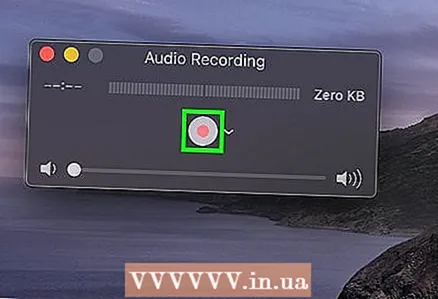 6 Cliceáil ar an gcnaipe Dó. Ciorcal dearg atá ann i lár na fuinneoige QuickTime. Tosóidh QuickTime ag taifeadadh.
6 Cliceáil ar an gcnaipe Dó. Ciorcal dearg atá ann i lár na fuinneoige QuickTime. Tosóidh QuickTime ag taifeadadh.  7 Brúigh an cnaipe súgartha ar an deic téipe chun go dtosóidh QuickTime ag taifeadadh ábhar na téipe.
7 Brúigh an cnaipe súgartha ar an deic téipe chun go dtosóidh QuickTime ag taifeadadh ábhar na téipe. 8 Stop ag taifeadadh nuair a dhéantar é. Nuair a bheidh an taifeadadh críochnaithe, brúigh an cnaipe Stop ar an taifeadán agus ansin an cnaipe Taifead dearg i bhfuinneog QuickTime chun stop a thaifeadadh. Sábhálfar an taifeadadh mar chomhad fuaime ar do dheasc Mac.
8 Stop ag taifeadadh nuair a dhéantar é. Nuair a bheidh an taifeadadh críochnaithe, brúigh an cnaipe Stop ar an taifeadán agus ansin an cnaipe Taifead dearg i bhfuinneog QuickTime chun stop a thaifeadadh. Sábhálfar an taifeadadh mar chomhad fuaime ar do dheasc Mac.
Cuid 4 de 4: An taifeadadh fuaime a phróiseáil
 1 Scríobh cuid bheag ar dtús. Sula ndéanann tú ábhar iomlán do bhailiúcháin caiséad a chóipeáil chuig do thiomáint crua, déan cinnte go mbeidh amhráin ar ardchaighdeán agat sa deireadh. Éist leis an sliocht aththaifeadta. Má rinne tú gach rud a nascadh agus a chumrú i gceart, ansin sa deireadh ba chóir duit cóip dhigiteach atá glan go leor de shean-caiséid analógacha a fháil.
1 Scríobh cuid bheag ar dtús. Sula ndéanann tú ábhar iomlán do bhailiúcháin caiséad a chóipeáil chuig do thiomáint crua, déan cinnte go mbeidh amhráin ar ardchaighdeán agat sa deireadh. Éist leis an sliocht aththaifeadta. Má rinne tú gach rud a nascadh agus a chumrú i gceart, ansin sa deireadh ba chóir duit cóip dhigiteach atá glan go leor de shean-caiséid analógacha a fháil. - Má tá an taifeadadh ró-chiúin, nó má tá go leor torainn ann (déanann an torann cúlra an ceol a thumadh), ansin bhí an comhartha aschuir ró-lag agus ní raibh an clár in ann an torann a bhí ann a chúiteamh.
- Más cosúil go bhfuil an taifeadadh á sheinm trí chainteoir lochtach nó má tá sé ag dul trí ghreille feola, ansin bhí an comhartha aschuir ró-láidir, rud a d’fhág go raibh an fhuaim á shaobhadh.
- Chun na fadhbanna thuas a shocrú, athraigh na socruithe fuaime ar do ríomhaire.
 2 Cuir an iontráil in eagar. B’fhéidir nach mbeidh ort aon rud a chur in eagar ar chor ar bith, ach más mian leat, cuideoidh mórchuid na mbogearraí taifeadta leat réimsí tost a ghearradh amach, amhráin aonair a scriosadh, nó leibhéal na toirte a athrú. Is féidir eagarthóireacht bhunúsach a dhéanamh i gcláir mar Audacity (comhoiriúnach le Windows agus macOS araon), agus is féidir le cláir íoctha níos airde an taifeadadh a ghlanadh.
2 Cuir an iontráil in eagar. B’fhéidir nach mbeidh ort aon rud a chur in eagar ar chor ar bith, ach más mian leat, cuideoidh mórchuid na mbogearraí taifeadta leat réimsí tost a ghearradh amach, amhráin aonair a scriosadh, nó leibhéal na toirte a athrú. Is féidir eagarthóireacht bhunúsach a dhéanamh i gcláir mar Audacity (comhoiriúnach le Windows agus macOS araon), agus is féidir le cláir íoctha níos airde an taifeadadh a ghlanadh. - Sula ndéanann tú eagarthóireacht, molaimid duit cóip chúltaca a dhéanamh den bhunchomhad ionas gur féidir leat tosú i gcás earráide. Má tá tú sásta leis an toradh, scrios an chóip chruthaithe chun spás diosca a shábháil ar do ríomhaire.
 3 Déan an fhuaim a normalú más gá. Is féidir an taifead a leanann as a fheabhsú trí uirlisí bogearraí a chur i bhfeidhm i gceart, agus “normalú” an ceann is mó ina measc. Go bunúsach, baintear leas as ionas nach sáraíonn na beanna treise 100% den leibhéal scála (nuair a lasann na stiallacha táscaire go léir) agus nach dtiteann siad faoi bhun 0 dB (ag brath ar an modh tomhais).
3 Déan an fhuaim a normalú más gá. Is féidir an taifead a leanann as a fheabhsú trí uirlisí bogearraí a chur i bhfeidhm i gceart, agus “normalú” an ceann is mó ina measc. Go bunúsach, baintear leas as ionas nach sáraíonn na beanna treise 100% den leibhéal scála (nuair a lasann na stiallacha táscaire go léir) agus nach dtiteann siad faoi bhun 0 dB (ag brath ar an modh tomhais). - Ligeann mórchuid na n-eagarthóirí fuaime duit do thaifeadadh fuaime a normalú.
 4 Comhbhrú. Ní hé seo an bealach ceart le cur i bhfeidhm ar na taifeadtaí go léir a dhéanann tú, nó is féidir leat an ceol a dhéanamh gan saol. Is é croílár an chomhbhrúite leibhéal na bhfuaimeanna arda a choinneáil agus leibhéal na bhfuaimeanna ciúin a mhéadú. Sa chaoi seo caillfidh tú an dinimic idir fuaimeanna ciúin agus fuaimeanna arda, ach ar ais gheobhaidh tú taifeadadh níos airde. Ní gá comhbhrú a úsáid sa bhaile, ach má tá CD á dhó agat le héisteacht i gcarr, d’fhéadfadh sé a bheith an-úsáideach.
4 Comhbhrú. Ní hé seo an bealach ceart le cur i bhfeidhm ar na taifeadtaí go léir a dhéanann tú, nó is féidir leat an ceol a dhéanamh gan saol. Is é croílár an chomhbhrúite leibhéal na bhfuaimeanna arda a choinneáil agus leibhéal na bhfuaimeanna ciúin a mhéadú. Sa chaoi seo caillfidh tú an dinimic idir fuaimeanna ciúin agus fuaimeanna arda, ach ar ais gheobhaidh tú taifeadadh níos airde. Ní gá comhbhrú a úsáid sa bhaile, ach má tá CD á dhó agat le héisteacht i gcarr, d’fhéadfadh sé a bheith an-úsáideach. 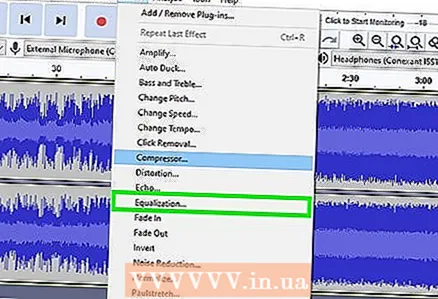 5 Úsáid Cothromóir (EQ). Ag brath ar do chainteoirí, a socruithe, agus cáilíocht an chórais fuaime féin, b’fhéidir gur mhaith leat an fhuaim a choigeartú le Cothromóir. Mar sin féin, coinnigh i gcuimhne gur ábhar blas é an EQ a choigeartú, cosúil le comhbhrú a chur i bhfeidhm. Trí an Cothromóir a Choigeartú ligfidh an ceol go maith do do chóras áirithe, ach ar chóras eile, d’fhéadfadh go ndéanfaí an taifeadadh a shaobhadh.
5 Úsáid Cothromóir (EQ). Ag brath ar do chainteoirí, a socruithe, agus cáilíocht an chórais fuaime féin, b’fhéidir gur mhaith leat an fhuaim a choigeartú le Cothromóir. Mar sin féin, coinnigh i gcuimhne gur ábhar blas é an EQ a choigeartú, cosúil le comhbhrú a chur i bhfeidhm. Trí an Cothromóir a Choigeartú ligfidh an ceol go maith do do chóras áirithe, ach ar chóras eile, d’fhéadfadh go ndéanfaí an taifeadadh a shaobhadh.  6 Ná oibrigh ach le cóip. Chomh luath agus a gheobhaidh tú na deacrachtaí go léir a bhaineann le sean-théipeanna a athscríobh ar do ríomhaire, déan cúltaca díobh sula ndéanann tú aon athruithe dochúlaithe (normalú, Cothromóir, comhbhrú, agus mar sin de).
6 Ná oibrigh ach le cóip. Chomh luath agus a gheobhaidh tú na deacrachtaí go léir a bhaineann le sean-théipeanna a athscríobh ar do ríomhaire, déan cúltaca díobh sula ndéanann tú aon athruithe dochúlaithe (normalú, Cothromóir, comhbhrú, agus mar sin de).
Leideanna
- Tá Audacity ar fáil ar ríomhairí Mac freisin.
- Má tá eagarthóir fuaime gairmiúil á lorg agat chun caiséid a thiontú go comhaid fuaime, tá roghanna Sound Forge, PolderbitS, Cubase, Garage Band, Logic Pro, agus ProTools an-láidir (cé go n-íoctar iad).
- Chun a mhalairt a dhéanamh - chun amhráin a thaifeadadh ó do ríomhaire go caiséad - tóg an cábla céanna agus breiseán foirceann amháin de isteach i micreafón isteach nó líneáil an téipthaifeadáin, agus an foirceann eile isteach i líneáil an ríomhaire, cainteoir nó seaicéad cluasáin. Tosaigh ag taifeadadh ar an téipthaifeadán, agus ansin seinn an ceol ar do ríomhaire. Coigeartaigh an leibhéal toirte chun cáilíocht fuaime inghlactha a fháil, agus ansin tosú ag taifeadadh ag an leibhéal sin.
- Agus do thaifeadadh á phróiseáil agat, smaoinigh ar an modh Laghdaithe Torainn a úsáid. Níl sé ar fáil i ngach bogearraí, ach féadann sé cáilíocht taifeadta a fheabhsú agus torann a laghdú.
- Braithfidh an toradh deiridh, go háirithe maidir le caiséid ceoil, ar roinnt fachtóirí, mar cháilíocht agus riocht na caiséid, taifeadán caiséad, ríomhaire agus ADC (cárta fuaime), cábla a úsáidtear, do leibhéal eolais agus taithí le heagarthóireacht fuaime .
Rabhaidh
- Ná caith an caiséad ar shiúl. Coinnigh an bunaidh i gcónaí. Tiocfaidh sé an-úsáideach má theipeann ar do thiomáint crua, má aimsítear locht sa taifeadadh, nó má éiríonn leat taifeadadh níos fearr a dhéanamh ar ríomhaire nua. Ráthaíonn sé freisin cóipcheart na cóipe atá díreach déanta.
- D’fhéadfadh taifeadtaí ar chaighdeán níos ísle a bheith mar thoradh ar iarracht a dhéanamh taifeadadh le téipthaifeadán nó le córas steirió iniompartha.
- Déan iarracht gan dlíthe cóipchirt a shárú le do phoist. B’fhéidir go bhfuil na caiséid an-sean, ach ní chiallaíonn sé sin nach bhfuil cóipcheart acu. Coinnigh taifid dhigiteacha le haghaidh úsáide pearsanta agus ná díol iad le haghaidh brabúis.
- Roghnaigh do chábla go freagrach. Is minic nach ndéantar sciath ar cháblaí saor. Mura ndéantar sciath ar an gcábla, féadfar lucht leanúna hum agus torann analógach eile a fhorchur ar an bhfuaim.



